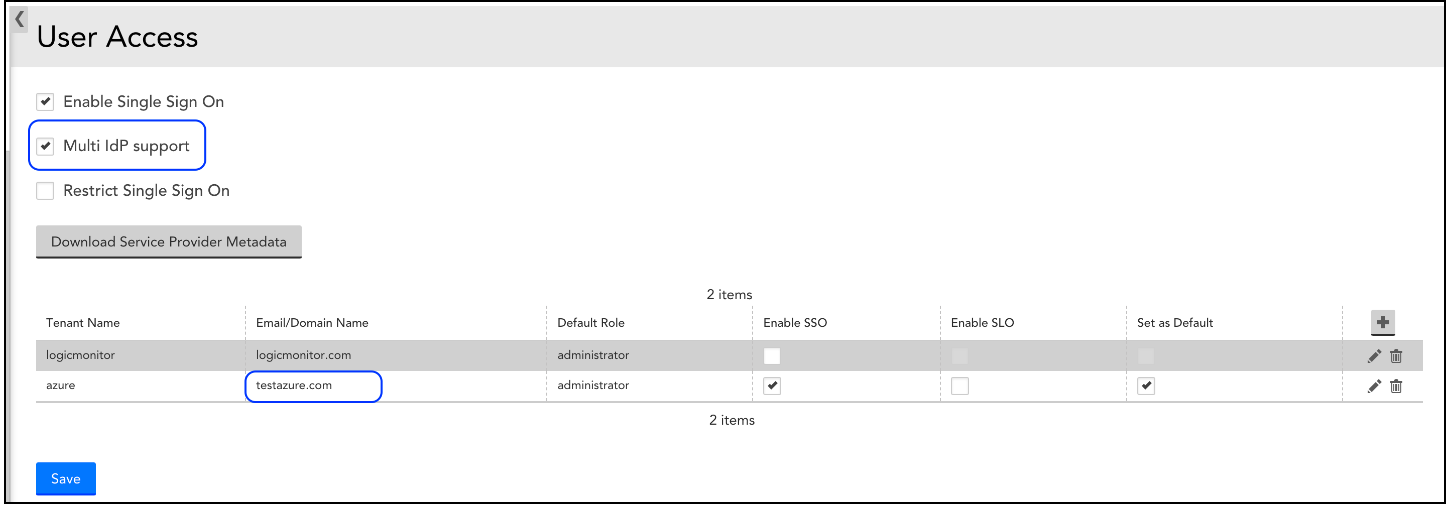Azure Active DirectorySSO統合の構成
最終更新日: 04 年 2024 月 XNUMX 日概要
シングルサインオン(SSO)にMicrosoft Azure Active Directory(AD)IdPを使用する前に、LogicMonitorアプリをAzure ADに追加し、SSO統合を構成する必要があります。
LogicMonitorアプリをAzureADに追加する
- Azureポータルにサインインし、Azure ActiveDirectoryに移動します。
- 左側のナビゲーションペインで、[ エンタープライズアプリケーション 次に選択します すべてのアプリケーション.
- 選択 新しいアプリ.
- ノーザンダイバー社の AzureADギャラリーを参照する ページで、「LogicMonitor」と入力します。 検索アプリケーション フィールド。
- 選択 LogicMonitor 結果からクリックします 創造する.
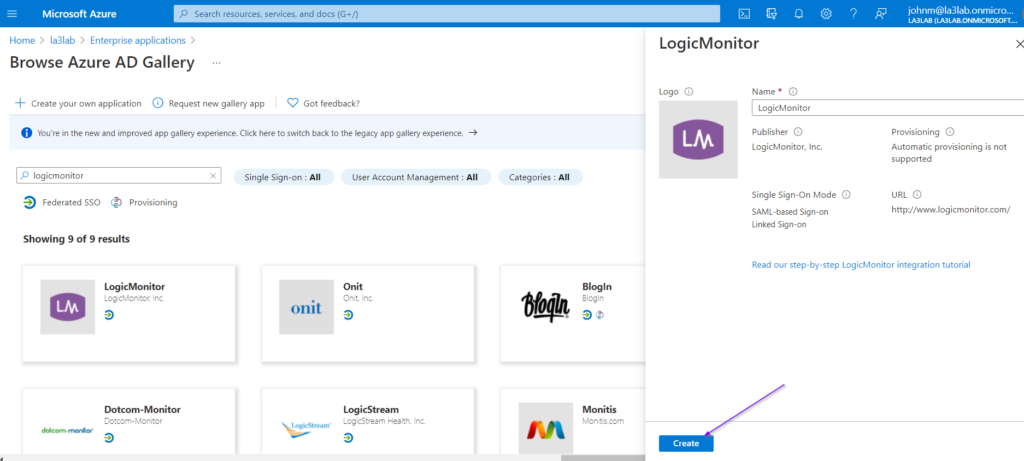
アプリがテナントに追加されます。
LogicMonitor用のAzureADSSOの構成
- Azureポータルで、追加したLogicMonitorアプリに移動します。
- シングルサインオンを設定する.
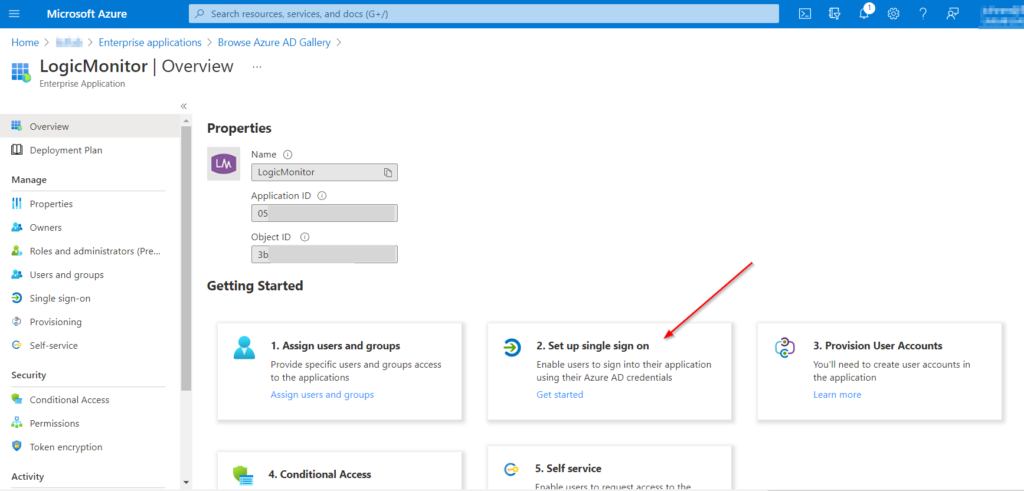
- [ユーザーとグループ]ページから、SSOを使用してLogicMonitorポータルにログインするユーザーまたはユーザーグループを追加します。
- 選択 SAML シングルサインオン方式として。
- [基本的なSAML構成]ペインで、[ 編集.
- 次の情報を入力します。
- 識別する (エンティティID)-LogicMonitorポータルのURL
- 返信URL (アサーションコンシューマサービスURL)-次のURL。「yourportalname」をLogicMonitorポータルの正しい名前に置き換えます:https://yourportalname.logicmonitor.com/santaba/saml/SSO/
- サインオンURL— 詳細については、「 サインオン URL の入力 のセクションから無料でダウンロードできます。
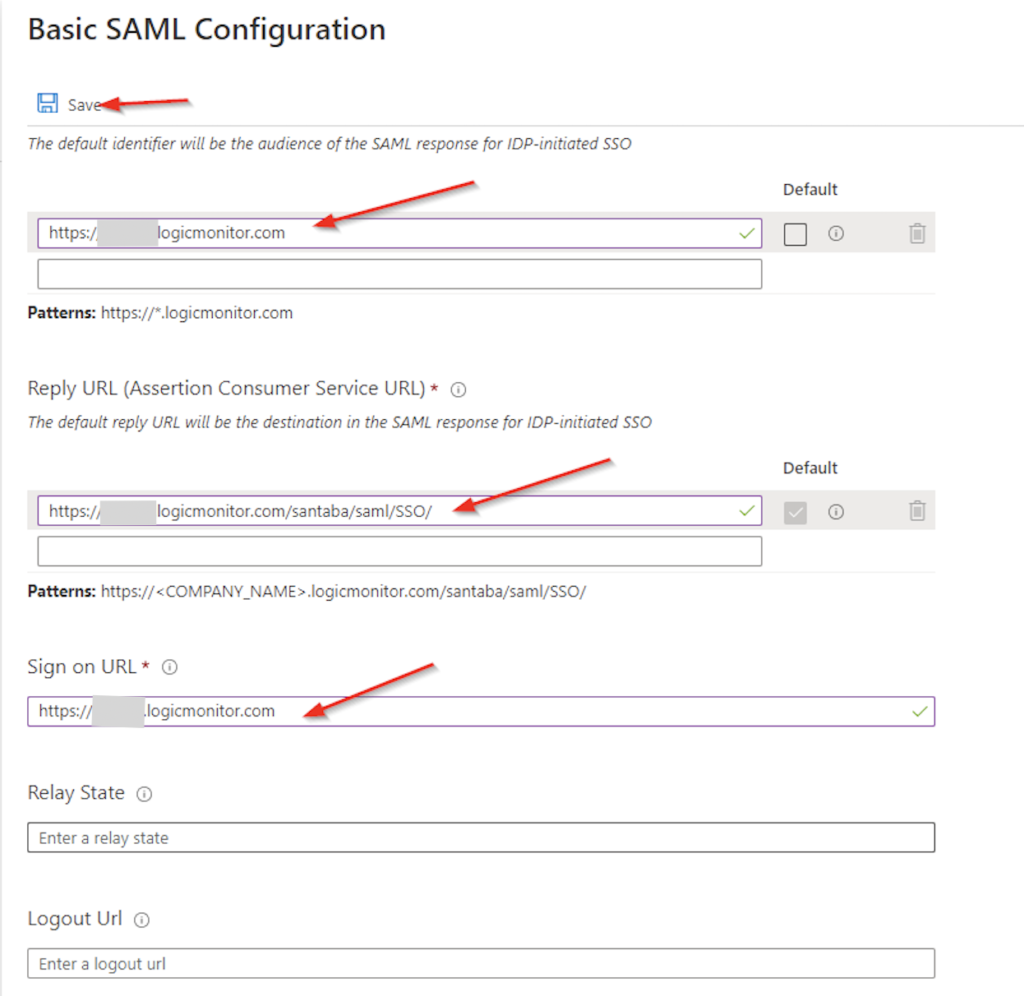
- Save.
- [ユーザー属性とクレーム]パネルで、[ 編集する。
- 選択 グループクレームを追加.
- 選択 セキュリティグループ.
- 詳細オプション設定から、 グループクレームの名前をカスタマイズする & 役割の主張としてグループを排出する チェックボックス
- Save.
- フェデレーションメタデータXMLファイルをダウンロードします。
Microsoft Azure Active Directory (AD) IdP を使用している場合に SSO を構成する方法については、次を参照してください。 シングルサインオン.
サインオン URL の入力
使用例 1: マルチ IDP サポートを無効にする
を無効にした場合 マルチ Idp のサポート オプションで、「サインオン URL」フィールドに次の URL のいずれかを入力します。
https://COMPANYNAME.logicmonitor.com/santaba/saml/login?userDomain=&url=
or
https://COMPANYNAME.logicmonitor.com/santaba/saml/login
or
https://COMPANYNAME.logicmonitor.com/santaba/saml/login?userDomain=USERDOMAIN&url=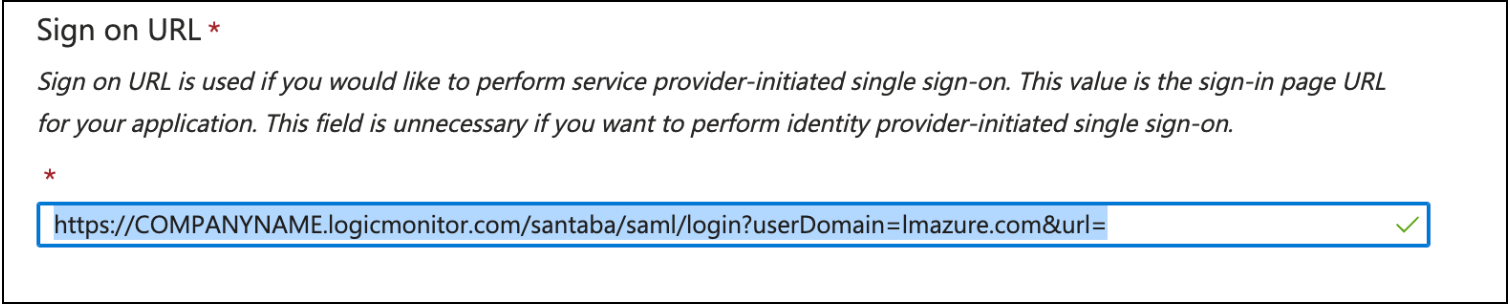
使用例 2: マルチ IDP サポートを有効にする
有効にした場合 マルチ Idp のサポート [設定] > [ユーザー アクセス] > [シングル サインオン] をクリックします。 「サインオン URL」フィールドに次の URL を入力します。
https://COMPANYNAME.logicmonitor.com/santaba/saml/login?userDomain=USERDOMAIN&url=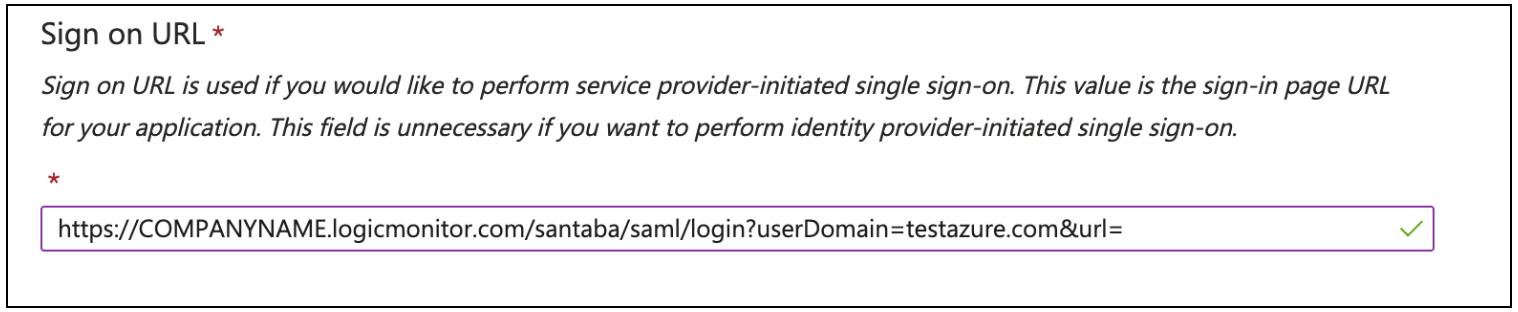
Note: は、LogicMonitor SSO 構成で指定されたドメイン名と一致する必要があります。
AzureAD用のLogicMonitorSSOの構成
- LogicMonitorポータルで、[設定]メニューから[シングルサインオン]に移動します。
- 現在地に最も近い シングルサインオンを有効にする チェックボックスをオンにします。
- から役割を選択します デフォルトの役割の割り当て ドロップダウンメニュー。
- [ID提供メタデータ]から、[ アップロード 前のセクションでダウンロードしたXMLファイルを選択します。
- (オプション)ユーザーにSSOを使用した認証を強制するには、[ シングルサインオンを制限する チェックボックスをオンにします。
- (オプション)ユーザーがサインインしたままになる日数を選択します。
- (オプション)シングルログアウト(SLO)を有効にします。
- Save.
統合のテスト
- Azureポータルで、[ シングル・サインオン 左側のナビゲーションペインから。
- [LogicMonitorを使用したシングルサインオンのテスト]パネルで、[ ホイール試乗.
- 選択 他の誰かとしてサインインする.
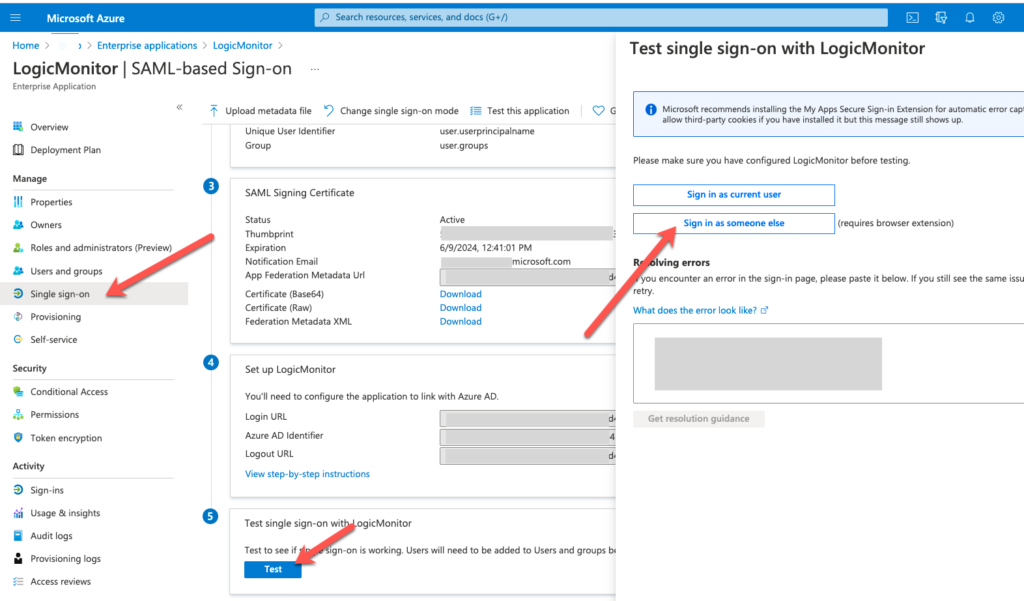
- プロンプトが表示されたら、AzureADでLogicMonitorアプリを割り当てられたユーザーとしてログインします。
統合が正しく構成されている場合、ユーザーはLogicMonitorポータルにログインし、前のセクションで選択したデフォルトの役割で新しいユーザーがLogicMonitorに作成されます。